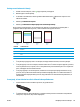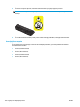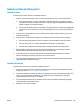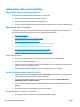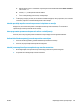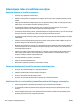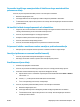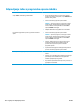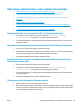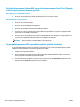HP LaserJet Pro CP1020 User Guide
Odpravljanje težav z brezžičnim omrežjem
Kontrolni seznam za brezžično povezavo
●
Poskrbite, da je priključen omrežni kabel.
●
Izdelek in usmerjevalnik sta vklopljena in se napajata. Preverite tudi, ali je vklopljen brezžični vmesnik
izdelka.
●
SSID je pravilen. Natisnite konfiguracijsko stran, da ugotovite, kakšen je SSID. Če niste prepričani, ali je
SSID pravilen, znova zaženite nastavitev brezžične povezave.
●
Če uporabljate zaščiteno omrežje preverite, ali so varnostne informacije pravilne. Če varnostne
informacije niso pravilne, znova zaženite nastavitev brezžične povezave.
●
Če brezžično omrežje deluje pravilno, poskusite dostopiti do drugih računalnikov v njem. Če ima omrežje
dostop do interneta, se poskusite povezati z internetom prek brezžične povezave.
●
Za izdelek in brezžično dostopno točko je uporabljena ista metoda šifriranja (AES ali TKIP; pri omrežjih z
zaščito WPA).
●
Izdelek je znotraj dosega brezžičnega omrežja. Pri večini omrežij je lahko izdelek oddaljen do 30 m od
brezžične dostopne točke (brezžični usmerjevalnik).
●
Brezžični signal ni blokiran z ovirami. Če so med dostopno točko in izdelkom veliki kovinski predmeti, jih
odstranite. Zagotovite, da med izdelkom in brezžično dostopno točko ni drogov, sten ali kovinskih ali
betonskih podpornih stebrov.
●
Izdelek se ne nahaja v bližini elektronskih naprav, ki bi lahko ovirale brezžični signal. Brezžični signal
lahko motijo številne naprave, med drugim motorji, brezžični telefoni, varnostne kamere, druga
brezžična omrežja in nekatere naprave Bluetooth.
●
Gonilnik tiskalnika je nameščen v računalniku.
●
Izbrali ste ustrezna tiskalniška vrata.
●
Ra
čun
alnik in izdelek sta povezana v isto brezžično om
režje.
Po končani konfiguraciji brezžične povezave izdelek ne tiska
1. Preverite, ali je izdelek vklopljen in v stanju pripravljenosti.
2. Izklopite morebitne požarne zidove drugih proizvajalcev.
3. Preverite, ali brezžično omrežje deluje pravilno.
4. Preverite, ali računalnik deluje pravilno. Po potrebi znova zaženite računalnik.
Izdelek ne tiska in v računalniku je nameščen požarni zid drugega proizvajalca
1. Požarni zid posodobite z najnovejšo posodobitvijo, ki jo je izdal ustrezni proizvajalec.
2. Če ob namestitvi izdelka ali poskusu tiskanja programi zahtevajo dostop do požarnega zida, jim ga
dovolite.
3. Začasno izklopite požarni zid in nato namestite brezžični izdelek v računalnik. Ko je namestitev prek
brezžične povezave končana, omogočite požarni zid.
122 Poglavje 9 Odpravljanje težav SLWW